Chapitre 3 Fonctions évoluées. Avermedia TwinStar A825
Chapitre 3
Fonctions
évoluées
Outre les fonctions de base, que pouvez-vous faire d’autre avec AVer MediaCenter ? Nous vous présentons dans ce chapitre les fonctions évoluées de cette application.
TV............................................................ 40
Radio ....................................................... 48
Vidéo ....................................................... 52
3.1
TV
¾
Fonction Programmation
Vous pouvez avoir besoin d'enregistrer une émission qui sera diffusée ultérieurement. Pour ce faire, allez d'abord
à la page TV, sélectionnez Programmation, puis Nouveau programme.
1 .
.
Sélectionnez le périphérique approprié.
Par exemple, si vous voulez enregistrer une émission en TV numérique, sélectionnez le périphérique pouvant capter les signaux numériques.
2 .
.
Saisissez le nom que vous voulez donner à l'enregistrement dans la case Nom du
programme.
3 .
.
Dans la liste déroulante Action, sélectionnez
Activer Application TV pour accéder à la chaîne souhaitée. Vous pouvez aussi sélectionner Enregistrement silencieux pour effectuer un enregistrement en arrière-plan ou sélectionner Enregistrement pour sauvegarder une émission que vous visionnerez plus tard.
4 .
.
L'option Mode d'après enregistrement permet de spécifier le mode d'alimentation dans lequel l'appareil se mettra automatiquement une fois que l'enregistrement sous programmation sera terminé. Sélectionnez un statut d'alimentation approprié parmi ceux proposés : z Lancer la TV en direct: passe en mode TV en temps réel. z Arrêter TV : désactive l'application. z Se déconnecter: se déconnecter
de Windows. z Veille : désactive votre moniteur et vos disques durs. z Hiberner : enregistre tout puis met votre ordinateur hors tension.
z Eteindre : Votre ordinateur sera mis hors tension.
5 .
.
Puis, déterminez la source du signal et la chaîne.
6 .
.
Sous Mode enregistrement, vous pouvez définir que la programmation s'appliquera une seule fois ou sur une base quotidienne ou hebdomadaire.
7 .
.
Déterminez le format de fichier et la durée d'enregistrement.
8 .
.
L'application vous permet de fractionner les fichiers d'enregistrement en parties destinées
à la gravure de supports optiques amovibles, tels que les disques CD (650 Mo) et DVD
(4096 Mo). Cochez l'option Taille du
fichier découpé et sélectionnez la taille de fichier vidéo appropriée dans la liste déroulante de telle façon que chaque fichier vidéo ne dépasse pas la limite du support. En variante, vous pouvez choisir Personnaliser pour attribuer la taille de fichier que vous voulez.
9 .
.
Enfin, spécifiez le dossier de destination dans lequel le fichier enregistré sera sauvegardé.
1
0
.
.
Sélectionnez Sauvegarder pour
enregistrer les paramètres ou Annuler pour annuler l'opération sans enregistrer.
;
Remarque :
1. Avant de définir une programmation, assurez-vous que l'heure système est correcte.
2. Lorsque vous vous éloignez de votre bureau, vous pouvez mettre votre ordinateur en mode Veille ou Veille prolongée. Lorsque l'heure de votre programmation arrivera, votre ordinateur sortira du mode Veille ou Veille prolongée pour exécuter l'enregistrement programmé. Pour plus de détails sur la configuration des options d'alimentation, veuillez consulter la documentation accompagnant votre système d'exploitation.
¾
Fonction TimeShift
La fonction TimeShift enregistre une émission en arrière-plan et vous permet de revenir à une séquence quelconque de l'émission en cours d'enregistrement. L'enregistrement de l'émission en direct se poursuit en même temps que le visionnage, de telle façon que vous n'en ratiez pas une seconde. Vous pouvez aussi accélérer le visionnage pour sauter les pauses publicitaires, voire même revenir en arrière pour repasser des séquences.
1 .
.
Sélectionnez "TV".
2 .
.
La fonction TimeShift est accessible à partir de cette page : appuyez sur la touche de la télécommande ou sélectionnez dans le panneau de commande. Vous pouvez alors voir dans l'angle supérieur droit de l'écran principal la durée d'enregistrement en arrière-plan et le minutage de l'émission visionnée.
3 .
.
Sélectionnez pour revenir en arrière par intervalles fixes jusqu'à ce que vous atteigniez la partie que vous avez manquée.
4 .
.
Pour défiler en accéléré et sauter certaines parties de l'enregistrement, sélectionnez pour avancer par intervalles fixes.
5 .
.
Pour suspendre la lecture temporairement (pause), appuyez sur la touche de la télécommande ou cliquez sur dans le panneau de commande. Pour reprendre la lecture, sélectionnez .
6 .
.
Pour revenir à l'émission en temps réel, sélectionnez . Ceci arrête la fonction TimeShift et vous ramène à l'émission en direct.
;
Remarque : L'application crée un fichier d'enregistrement temporaire quand la fonction TimeShift est en cours d'exécution pour une émission. Ce fichier est supprimé lorsque vous sélectionnez .
¾
Commutation entre TV et Vidéo externe
Si la carte que vous utilisez accepte des signaux externes, vous pouvez regarder une vidéo depuis une source externe comme un VCR ou un caméscope numérique.
1 .
.
Sélectionnez "TV".
2 .
.
Dans la liste déroulante, choisissez le type de source vidéo.
¾
Affichage multi-chaînes (Uniquement disponible pour les utilisateurs de tuners doubles / multi-cartes)
Si vous installez deux ou plusieurs cartes ou périphériques de syntonisation TV dans l'ordinateur, cette fonction vous permet de regarder plusieurs chaînes en même temps.
1 .
.
Sélectionnez "TV".
2 .
.
A partir de cette page, appuyez sur la touche
de la télécommande ou cliquez sur
Vous pouvez alors voir des icônes TV en bas à droite de l'écran. Dans cet exemple, la présence de deux icônes TV indique que deux périphériques sont installés dans cet ordinateur.
3 .
.
Vous pouvez sélectionner ou pour basculer entre les différents signaux TV.
4 .
.
Pour afficher simultanément tous les signaux TV disponibles, sélectionnez En
direct.
5 .
.
Sélectionnez ou plusieurs fois pour commuter entre le mode Plein écran, le mode PIP et le mode PBP (comme illustré à droite).
6 .
.
Pour commuter et écouter le son d'un autre signal TV, utilisez simplement la touche fléchée Å Æ pour sélectionner l'écran
PIP/PBP.
(Mode Plein écran)
(Mode PIP)
(Mode PBP)
7 .
.
Dans le mode PIP, pour modifier la taille de l'écran d'incrustation PIP, appuyez d'abord sur la touche de la télécommande. Puis utilisez pour rétrécir l'image ou bien
pour agrandir l'image. Pour quitter le mode de dimensionnement PIP, appuyez de nouveau sur .
¾
Affichage multi-programmes (uniquement disponible en TV numérique)
En télévision numérique terrestre (TNT), un même canal (fréquence) peut transporter plusieurs émissions en même temps. C'est la raison pour laquelle le système ne détecte habituellement qu'un petit nombre de canaux actifs alors que beaucoup de programmes sont répertoriés. Cette section vous indique comment regarder plusieurs émissions diffusées simultanément sur le même canal (fréquence).
1 .
.
Sélectionnez "TV".
2 .
.
À partir de cette page, utilisez la touche
dans le panneau de commande. Vous pouvez alors voir des icônes TV en bas à droite de l'écran. Dans cet exemple, la présence de trois icônes TV indique que trois émissions différentes sont diffusées sous la même fréquence.
3 .
.
Vous pouvez sélectionner l'une ou l'autre des icônes TV pour basculer entre les différentes émissions.
4 .
.
Pour afficher simultanément tous les signaux TV disponibles, sélectionnez En
direct.
5 .
.
Sélectionnez ou plusieurs fois pour commuter entre le mode Plein écran, le mode PIP et le mode PBP (comme illustré à droite).
6 .
.
Pour commuter et écouter le son d'un autre signal TV, utilisez simplement la touche fléchée Å Æ pour sélectionner l'écran
PIP/PBP.
(Mode Plein écran)
(Mode PIP)
7 .
.
Dans le mode PIP, pour modifier la taille de l'écran d'incrustation PIP, appuyez d'abord sur la touche de la télécommande. Puis utilisez pour rétrécir l'image ou bien
pour agrandir l'image. Pour quitter le mode de dimensionnement PIP, appuyez de nouveau sur .
(Mode PBP)
3.2
Radio
¾
Fonction Programmation
Vous pouvez avoir besoin d'enregistrer une émission qui sera diffusée ultérieurement. Pour ce faire, allez d'abord
à la page Radio, sélectionnez Programmation, puis Nouveau programme.
1 .
.
Sélectionnez le périphérique approprié. Par exemple, si vous voulez enregistrer une
émission en radio numérique, sélectionnez le périphérique pouvant capter les signaux numériques.
2 .
.
Saisissez le nom de votre choix dans la case Nom du programme.
3 .
.
Dans la liste déroulante Action, sélectionnez
Activer Application TV pour accéder à la chaîne souhaitée. Vous pouvez aussi sélectionner Enregistrement silencieux pour effectuer un enregistrement en arrière-plan ou sélectionner Enregistrement pour sauvegarder une émission que vous
écouterez plus tard.
4 .
.
L'option Mode d'après enregistrement permet de spécifier le mode d'alimentation dans lequel l'appareil se mettra automatiquement une fois que l'enregistrement sous programmation sera terminé. Sélectionnez un statut d'alimentation approprié parmi ceux proposés : z Lancer la TV en direct: Basculer en mode Radio FM en temps réel.
z Arrêter TV : désactive l'application. z Se déconnecter: se déconnecter de Windows.
z Veille : désactive votre moniteur et vos disques durs. z Hiberner : enregistre tout puis met votre ordinateur hors tension.
z Eteindre : Votre ordinateur sera mis hors tension.
5 .
.
Puis, déterminez la source du signal et la chaîne.
6 .
.
Sous Mode enregistrement, vous pouvez définir que la programmation s'appliquera une seule fois ou sur une base quotidienne ou hebdomadaire.
7 .
.
Déterminez le format de fichier et la durée d'enregistrement.
8 .
.
L'application vous permet de fractionner les fichiers d'enregistrement en parties destinées à la gravure de supports optiques amovibles, tels que les disques CD
(650 Mo) et DVD (4096 Mo). Cochez l'option Taille du fichier découpé et sélectionnez la taille de fichier vidéo appropriée dans la liste déroulante de telle façon que chaque fichier vidéo ne dépasse pas la limite du support. En variante, vous pouvez choisir Personnaliser pour attribuer la taille de fichier que vous voulez.
9 .
.
Enfin, spécifiez le dossier de destination dans lequel le fichier enregistré sera sauvegardé.
1
0
.
.
Sélectionnez Sauvegarder pour
enregistrer les paramètres ou Annuler pour annuler l'opération sans enregistrer.
;
Remarque :
1. Avant de définir une programmation, assurez-vous que l'heure système est correcte.
2. Lorsque vous vous éloignez de votre bureau, vous pouvez mettre votre ordinateur en mode Veille ou Veille prolongée. Lorsque l'heure de votre programmation arrivera, votre ordinateur sortira du mode Veille ou Veille prolongée pour exécuter l'enregistrement programmé. Pour plus de détails sur la configuration des options d'alimentation, veuillez consulter la documentation accompagnant votre système d'exploitation.
¾
Fonction TimeShift
Vous pouvez utiliser la fonction TimeShift pour effectuer un enregistrement en arrière-plan d'une émission de radio FM et même la réécouter. Pour lancer la fonction TimeShift :
1 .
.
Sélectionnez "Radio".
2 .
.
Choisissez le canal souhaité pour passer à la page suivante.
3 .
.
La fonction TimeShift Radio est accessible à partir de cette page : appuyez sur la touche
de la télécommande ou sélectionnez dans le panneau de commande. Vous pouvez alors voir dans l'angle supérieur droit de l'écran principal la durée d'enregistrement en arrière-plan et le minutage de l'émission visionnée.
4 .
.
Sélectionnez pour revenir en arrière par intervalles fixes jusqu'à ce que vous atteigniez la partie que vous avez manquée.
5 .
.
Pour défiler en accéléré et sauter certaines parties de l'enregistrement, sélectionnez pour avancer par intervalles fixes.
6 .
.
Pour suspendre la lecture temporairement
(pause), appuyez sur la touche de la télécommande ou cliquez sur dans le panneau de commande. Pour reprendre la lecture, sélectionnez .
7 .
.
Pour revenir à l'émission en temps réel, sélectionnez . Ceci arrête la fonction
TimeShift et vous ramène à l'émission en direct.
;
Remarque :
L'application crée un fichier d'enregistrement temporaire quand la fonction TimeShift est en cours d'exécution pour une émission. Ce fichier est supprimé lorsque vous sélectionnez .
3.3
Vidéo
¾
Affichage Picture-in-Picture (PIP) / Picture-by-Picture (PBP)
La fonction PIP/PBP vous permet de visionner des fichiers vidéo enregistrés et de regarder simultanément la télévision en direct.
1 .
.
Sélectionnez "Vidéo"..
2 .
.
A partir de cette page, sélectionnez le fichier souhaité. Vous pouvez aussi sélectionner
Autres Vidéos pour trouver d'autres fichiers vidéo.
3 .
.
Pendant la lecture du fichier vidéo, appuyez sur la touche de la télécommande ou cliquez sur dans le panneau de commande pour activer la fonction PIP.
4 .
.
Sélectionnez ou plusieurs fois pour commuter entre le mode Plein écran, le mode PIP et le mode PBP (comme illustré à droite).
5 .
.
Par défaut, la vidéo enregistrée est affichée sur l'écran principal et la télévision en direct est affichée dans l'écran PIP/PBP.
6 .
.
Pour commuter et écouter le son de la télévision en direct, utilisez simplement la touche fléchée Å Æ pour sélectionner l'écran PIP/PBP.
7 .
.
Dans ce genre d'utilisation, les touches de commande à l'écran peuvent varier en fonction du mode d'écran sélectionné.
(Mode Plein écran)
(Mode PIP)
(Mode PBP)
8 .
.
Dans le mode PIP, pour modifier la taille de l'écran d'incrustation PIP, appuyez d'abord sur la touche de la télécommande. Puis utilisez pour rétrécir l'image ou bien
pour agrandir l'image. Pour quitter le mode de dimensionnement PIP, appuyez de nouveau sur .
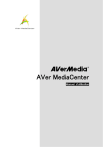
Public link updated
The public link to your chat has been updated.